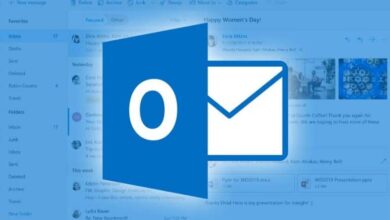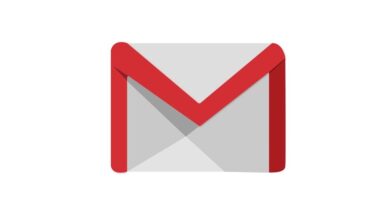كيفية استعادة حساب Gmail الخاص بي إذا نسيت كلمة المرور الخاصة بي
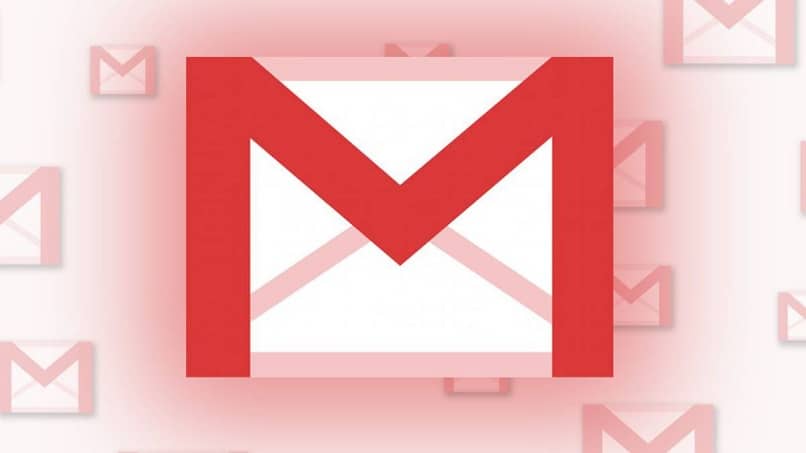
تعد رسائل البريد الإلكتروني ضرورية هذه الأيام، ولهذا السبب قد تشعر بالحزن عندما لا تتذكر كلمة مرور بريدك الإلكتروني؛ لكن لا تقلق، لقد حدث هذا لنا جميعًا، لذا سيشرح لك هذا البرنامج التعليمي كيفية استرداد حساب Gmail الخاص بي إذا نسيت كلمة المرور الخاصة بي؟
ما هو المطلوب لاستعادة حساب جوجل؟
هناك أسباب مختلفة لفقدان حساب Google الخاص بنا، ولحسن الحظ يمكننا استعادته دون مشكلة كبيرة باستخدام بياناتنا ، ولكن ما هي البيانات التي نحتاجها؟ اعتمادًا على الطريقة التي نستخدمها لاستعادة حسابنا، سنحتاج إلى بعض البيانات أو غيرها. فيما يلي أكثر العناصر شيوعًا المطلوبة في هذه العملية:
- البريد الإلكتروني البديل الذي قمنا بربطه بحسابنا.
- رقم هاتفنا وهاتفنا الخلوي المرتبط بحساب Google.
- احصل على إجابات جديدة للأسئلة الأمنية.
كيف يمكنني استعادة حساب Gmail بالبيانات الشخصية؟
عندما نقوم بالتسجيل في حساب Gmail الخاص بنا وأثناء استخدامه، يكون لدينا خيار إدخال بعض الاستجابات الأمنية ، والتي تميل إلى أن تكون حول اسم كلبنا الأول، واسم أحد أقاربنا، والمكان الذي نعيش فيه، وما إلى ذلك.
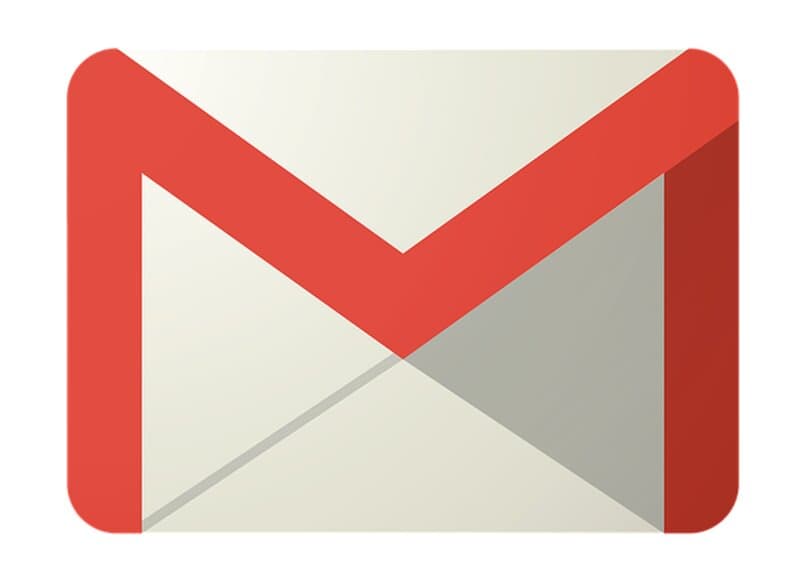
سيساعدنا هذا إذا أردنا استرداد حساب Gmail الخاص بنا، لأنه في عملية الاسترداد بسبب نسيان كلمة المرور أو كلمة المرور غير الصحيحة، سيكون لدينا خيار استخدام هذه البيانات الشخصية كدليل على أننا أصحاب الحساب . تعد هذه البيانات الأمنية بديلاً جيدًا لكلمات المرور، لأنه من الصعب اختراق المعرفة الشخصية والبعيدة عن الإنترنت.
ما الذي يجب أن أضعه في نموذج استرداد حساب Gmail؟
بغض النظر عن الطريقة التي نستخدمها لاسترداد حسابنا، هناك دائمًا أسئلة واضحة تطرحها علينا منصة الاسترداد ، مثل ما هو بريدنا الإلكتروني؟ ما هو رقم هاتفنا؟ ما هو مفتاحنا الأخير؟ إلخ
تكاد تكون هذه الأنواع من الأسئلة بمثابة معلمة لاستعادة الحساب في كل مكان، لأنها ضرورية للتحقق من هوية الشخص على الإنترنت.
كيفية استعادة حساب Gmail بدون رقم الهاتف؟ – هل من الممكن؟
وبالفعل، مع كمية البيانات التي نقدمها لحساب Gmail الخاص بنا، لدينا أكثر من طريقة لاستعادة الحساب لذلك لا نحتاج بالضرورة إلى رقم هاتف. عند استرجاع حسابنا يجب علينا أن نغير بين البدائل التي يمكننا اختيارها.
تجدر الإشارة إلى أن بعض الحسابات تستخدم أمانًا مزدوجًا، حيث لتغيير الحسابات أو تسجيل الدخول إلى جهاز ما، نحتاج إلى التأكد من هاتفنا أنه نحن والضغط على رقمين ينعكسان على كلتا الشاشتين. بالنسبة لهذه الحالات، يكون الأمر أكثر تعقيدًا وقد يستغرق وقتًا أطول، ولكن لا يزال بإمكاننا القيام بذلك بدون رقم الهاتف .
استرداد حساب Gmail باستخدام بريد إلكتروني بديل: كيف نفعل ذلك؟
لاستخدام البريد الإلكتروني المخصص للطوارئ الذي قمنا بوضع علامة عليه، يجب أن نكون قد أدخلناه قبل فقدان الوصول إلى حسابنا ، وإلا فلن يظهر خيار استخدام بريد إلكتروني بديل من بين خيارات استرداد الحساب.
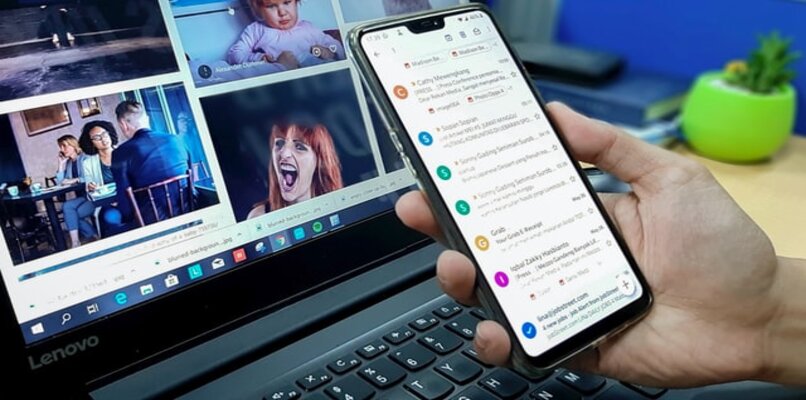
قبل البدء بطلب تغيير كلمة المرور، يجب أن نبقي هذا البريد الإلكتروني البديل مفتوحًا في علامة تبويب أخرى، حيث يجب أن نكون سريعين عند تأكيد هويتنا . وبهذا تكون الخطوات التي يجب اتباعها هي:
- نذهب إلى صفحة Gmail أو Google الرئيسية وبعد إدخال البريد الإلكتروني الخاص بنا. نضغط على المكان الذي يقول “لقد نسيت كلمة المرور الخاصة بي”.
- بمجرد القيام بذلك، سيكون لدينا خيار تأكيد هويتنا وتغيير كلمة المرور. ومن بين هذه الخيارات إرسال بريد إلكتروني إلى بريد إلكتروني أمني آخر.
- نضغط على هذه الطريقة ونتابع التحقق من البريد الوارد لرسالة البريد الإلكتروني الأخرى. وبمجرد أن نرى رسالة التأكيد الإلكترونية، فإننا نفعل كل ما يخبرنا به هذا البريد .
نصائح مفيدة إذا نسيت كلمة مرور حساب Gmail الخاص بك
من خلال وجود الكثير من المنصات الترفيهية والشخصية والمصرفية وغيرها. لدينا عدد لا بأس به من كلمات المرور التي يمكننا نسيانها في أي وقت . إذا حدث ذلك لنا مع حساب Gmail الخاص بنا، فيمكننا استرداد الحساب دون أي مشكلة، كل ذلك من خلال اتباع بعض النصائح التالية:
اكتب كلمة المرور الأخيرة
لتطبيق هذه النصيحة، يجب علينا القيام بذلك قبل أن ننسى كلمة المرور. ولكنها تتكون من الاحتفاظ بجميع كلمات المرور الخاصة بنا مكتوبة بتنسيق مادي ، حتى لا نحتاج إلى أي كلمة مرور عندما يتعلق الأمر بطلب كلمات المرور الخاصة بنا. البديل الآخر هو أن يكون لدينا كلمة مرور واحدة لكل شيء نقوم بالتسجيل فيه. مما يجعلها آمنة لتجنب مشاكل القرصنة.
قم بإجراء الاسترداد من هاتفك المحمول
إذا كان لدينا حساب Google أو Gmail الخاص بنا متصل جيدًا بهاتفنا. فمن المحتمل أن مجرد محاولة تغيير كلمة المرور من هاتفنا سيكون كافيًا ولن نواجه مشكلة كبيرة. وذلك لأن هاتفنا هو أحد المصادر الرئيسية لتأكيد الهوية، ولا يعمل إلا من خلال الوصول إليه .
استخدم رسالة نصية قصيرة أو اتصل
الآن، نرى كيف يمكننا استعادة كلمة المرور المنسية. واستخدام هاتفنا، للحصول على رسالة أو مكالمة، والتي زودتنا بها برمز لإنشاء كلمة مرور جديدة . ترتبط جميع الحسابات تقريبًا بالهواتف، لذلك لن يكون من الصعب استخدامها لاستعادة كلمة المرور الخاصة بنا.
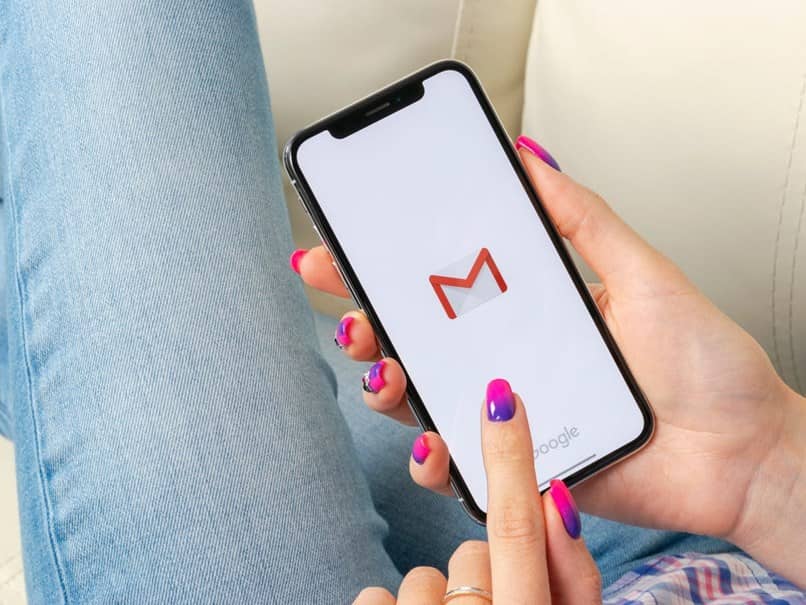
الإجابة على الأسئلة الأمنية
البديل الآخر المقدم لنا لاستعادة الحساب هو الإجابة على أسئلة الأمان. لقد رأينا سابقًا في هذه المقالة موضوع هذه الأسئلة، مع التركيز على بيانات أكثر تحديدًا وشخصية يمكننا الاستشهاد بها عند استرداد حساب Gmail الخاص بنا .
خطوات استعادة حساب Gmail الخاص بك بسبب نسيان كلمة المرور
إذا قمت بإنشاء بريدك الإلكتروني على Gmail. ولا تتذكر كلمة المرور الخاصة بك. ثم اضغط على عبارة “هل نسيت كلمة المرور الخاصة بك؟” الموجود أسفل زر “تسجيل الدخول” الأزرق.
- ستظهر صفحة جديدة حيث ستطلب منك كتابة آخر كلمة مرور تتذكرها؛ ورغم أن هذه الخطوة لا تحل مشكلتك، إلا أنها تؤكد لجوجل أنك مالك الحساب وتريد استعادته. إذا كنت تتذكر كلمة المرور، فاكتبها وانقر على “التالي”؛ إذا كنت لا تتذكره، فانقر على “تجربة سؤال مختلف”.
- يمكنك استرداد حسابك عبر الرسائل القصيرة أو الاتصال . انقر على أي من هذين الخيارين لتلقي رمز من Google. إذا اخترت رسالة نصية قصيرة (SMS)، فستتلقى رسالة تحتوي على رمز. وإذا اخترت الاتصال، فسيقوم النظام التلقائي بإملاء الرمز عليك؛ أدخل هذا الرمز واضغط على “التالي”. وستتمكن على الفور من تغيير كلمة المرور الخاصة بك.

استعادة حساب Gmail الخاص بك باستخدام جهاز Android الخاص بك
إذا قمت بإنشاء حساب Gmail الخاص بك باستخدام جهاز Android الخاص بك. فيمكنك استخدامه لاستعادة حسابك بسهولة. هذه هي الخطوات التي يجب اتباعها:
- عندما تظهر صورة الهاتف المحمول في نموذج استعادة كلمة المرور والسؤال هل لديك هاتفك؟ هذه هي الطريقة التي يجب عليك استخدامها لاستعادة كلمة المرور الخاصة بك باستخدام جهاز Android الخاص بك.
- انقر فوق “نعم”.
- ستظهر لك على الفور نافذة على هاتفك المحمول تسألك عما إذا كنت تحاول تسجيل الدخول من جهاز كمبيوتر آخر؟ انقر فوق “نعم” .
- ارجع إلى جهاز الكمبيوتر وتابع تغيير كلمة المرور.
نصائح لحماية كلمة مرور حساب Gmail الخاص بك
أدناه، نقدم لك بإيجاز بعض النصائح لجعل حساب Gmail الخاص بك أكثر أمانًا . وبالتالي تجنب التعرض للاختراق.
- استخدم كلمة مرور مختلفة عن الخدمات الأخرى عبر الإنترنت. يعد هذا أمرًا مهمًا لأن حساب بريدك الإلكتروني يحتوي على معلومات سرية يمكن أن تكون مفيدة جدًا لمجرمي الإنترنت. لذا، إذا تم اختراق خدمات أخرى عبر الإنترنت. فسيتم حماية حساب Gmail الخاص بك.
- استخدم كلمات مرور معقدة تحتوي على أرقام وأحرف خاصة وأحرف كبيرة وصغيرة. لا تستخدم أبدًا المعلومات الشخصية مثل تاريخ الميلاد أو الاسم أو رقم الهاتف لإنشاء كلمة مرور.
- لا تترك كلمة المرور الخاصة بك محفوظة في المتصفح، لأنه قد يكون لدى أطراف ثالثة حق الوصول إلى حسابك.
- لا تشارك حساب Gmail الخاص بك مع أطراف ثالثة أو كلمة المرور الخاصة بك.
- لا تفتح رسائل البريد الإلكتروني الواردة من مستلمين لا تعرفهم أو تنقر على روابط مشبوهة؛ نظرًا لأن مجرمي الإنترنت يستخدمون هذه الأساليب لسرقة البيانات الشخصية.
- استخدم برنامج مكافحة الفيروسات على جهاز الكمبيوتر أو الجهاز المحمول أو الجهاز اللوحي.
- قم بتحديث المتصفح ونظام التشغيل والبرامج والتطبيق بشكل متكرر.
- حافظ على تحديث رقم هاتفك والبريد الإلكتروني المخصص للطوارئ في حساب Gmail الخاص بك؛ سيكون هذا مفيدًا لاستعادة كلمة المرور الخاصة بك.
- قم بتشغيل التحقق على خطوتين.
- لا تقم مطلقًا بإعطاء معلومات حساب Gmail الخاص بك للأشخاص الذين يتصلون بك مدعين أنهم من دعم Gmail أو Google. لن يطلب منك Gmail وGoogle أبدًا معلومات شخصية في رسائل البريد الإلكتروني أو الرسائل أو المكالمات.

منذ أن قرأت هذه المقالة. عندما تستعيد حسابك. ستتمكن من تسجيل الخروج من Gmail على أجهزتك من هاتفك الخلوي أو جهاز الكمبيوتر. لذلك لا تتوقف أبدًا عن استخدام حساب Gmail الخاص بك لأنك نسيت كلمة المرور الخاصة بك. اتبع الخطوات الواردة في هذا البرنامج التعليمي لاستعادة حسابك بسهولة ويسر حتى تتمكن من الاستمرار في الاستمتاع بالمزايا التي يقدمها لك Gmail.